Čo je základom editácie fotografií? Pre každého užívateľa to môžu byť iné aspekty, no v zásade sú to základne úpravy sýtosti, kontrastu, vyváženia bielej, prípadne úpravy technického charakteru fotografie, ako je redukcia vinetácie, aberácie a i...V neposlednom rade medzi základy editácie môžu patriť úpravy ako vyrovnanie horizontu, odstránenie prachových a rušivých artefaktov a pravdepodobne na konci celého editačného procesu nastáva úprava veľkosti fotky, aby bola „pozerateľná“ na ostatných monitoroch v ideálnom rozlíšení a technickej kvalite.
Pri tomto komplexnom podaní editácie je však zrejmá jedna neblahá informácia – akákoľvek nedokonalosť čo i len v jednom zo spomínaných aspektov, vedie k degradácii fotografie a preto je nevyhnutné, aby sa každý krok robil maximálne precízne a uvážlivo. V tomto článku sa budem venovať kroku úplne poslednému – zmenšovaniu fotografií. Aj najlepšie nafotené a upravené fotky, ktoré sú nevhodne zmenšené, vyjdú na zmar.
V krátkosti s pomocou obrázkov opíšem postup, ktorý mám osvedčený, používam ho na väčšinu fotiek majúc na mysli maximálnu technickú kvalitu. Prečo vlastne fotografie musíme zmenšovať po stránke veľkosti (súboru) a po stránke rozlíšenia? Odpoveď je jednoduchá. Aby sme si mohli fotky maximálne vychutnať na monitore. Nič viac, nič menej.
Zmenšovanie rozmerov a zvyšovanie ostrosti
Ako prvú si zoberiem fotku vtáka (meno ani druh bohužiaľ netuším). Záber fotený na clonu f/2,8 pri ohnisku 200mm (na APS-C), z ruky. Je nevyhnutné, aby fotka bola zmenšená z pôvodných 10mpx (Canon 1000D) na menší rozmer a dala sa tak jednoducho uploadovať na fotoweby. Pri maximálnom (plnom) rozlíšení vidieť na fotkách (fotke) rôzne neduhy, týkajúce sa hlavne ostrosti. Predmetná fotka vtáka je v plnom rozlíšení jemne neostrá – hlavne ak sa užívateľ pozrie na oko, ktoré by malo byť ostré ako britva. Na neostrosť fotky majú vplyv rôzne aspekty, väčšinou sa jedná o použitú clonu, trasenie rúk, absencia optického stabilizátora, samozrejme aj absencia statívu, či použítý čas - pri tejto fotky to boli asi všetky dokopy) a logickým riešením by bolo, aby sa fotka doostrila v Photoshope (prípadne iných programoch, laebo funkciách) cez Unsharp mask (či už lokálne na oči, alebo vybranú oblasť). Príklad zostrenia uvediem na nasledovnej fotke.

Obrázok č. 1 - Unshapr mask (Adobe Photoshop)
Otázkou ostáva, či je nutné takto zostrovať fotky, keď ich maximálne rozlíšenie nebudem pre web využívať. Odpoveď znie, nie. Netreba sa ortodoxne hnať za maximálnou, až prehnanou ostrosťou, najmä ak si chcem fotku pozerať komplexne na obrazovke, bez potreby scrollovania. Iste, niektorí užívatelia môžu uprednostňovať hľadanie jemných nuansí na fotke, je to však na preferenciách každého jedného užívateľa. Ja uprednostňujem komplexný pohľad na fotku ako celok a tomu prispôsobujem okolnosti.
V tomto prípade som nepoužil lokálny - selektívny Unsharp mask (na záver editácie v Photoshope), ale fotku som jednoducho uložil a ďalej s ňou budem pracovať až v Zoneri. Vytvorím si kópiu fotografie (s originálmi sa v zásade neoplatí pracovať), ktorú upravím, aby mohla byť upladnutá na web. Kliknem - Upravit – Změna rozmeru, kde mi vyhodí tabuľku ako na obrázku č. 2 Změna rozmeru.
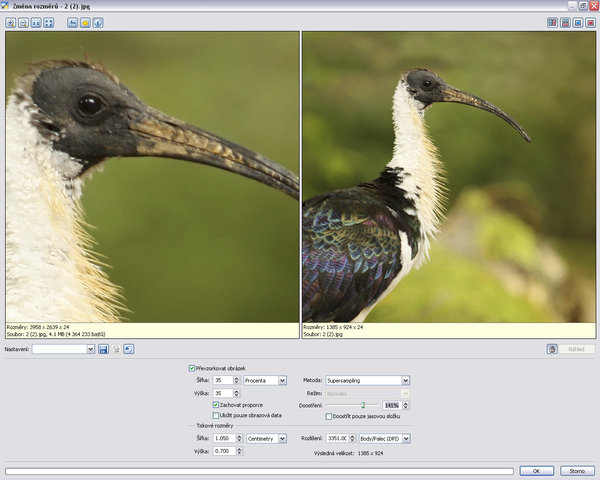
Obrázok č. 2 Zmena rozmerov
Vybehli dve dialógové okná, naľavo originál, napravo budúci upravený. Kliknem na tlačítko 1:1 (maximálna veľkosť, pôvodná veľkosť), následne zmením v odstavci „převzorkovat obrázek“ pixely na percentá a hodnotu dám na 35% (bežne sa pohybujem v percentuálnom rozhraní od 25 do 40% - záleží od toho, kde a v akej veľkosti chcem fotku nahrať). Hodnotu Doostření dám na 140% (túto približnú hodnotu používam na väčšinu fotiek, pri fotkách, ktoré sú však maximálne technicky ostré, hodnotu znížim okolo 90-100%), ponechám Supersampling. To je záver prvej fázy a dám už iba tlačítko OK. Ako vidieť, Supersampling na úrovni 140% spôsobil, že fotka zmenšením získala potrebnú ostrosť, dalo jej to akoby „nový dych“ a ostrosť pôsobí ako z pevného L-ka. Netreba sa hnať za prehnanou ostrosťou, preto na maximálne hodnoty (180 - 200%) chodím iba v prípadoch, že fotky sú ozaj zle zaostrené, alebo technicky nezvládnuté.
Pôvodná fotka mala 4.1 MB, po zmene rozmerov na webový rozmer má veľkosť 1.3MB. Ešte by som k tejto pasáži záverom dodal, že hodnotu zmenšenia na cca 35% som optimalizoval na veľkosť môjho monitoru (17“) a 10Mpx aparátu, preto si každý musí nájsť svoju optimálnu cestu, aby mal radosť z pozerania sa na svoje fotky.
Namiesto doostrovania, zmenšovať
Niektoré fotografické techniky v sebe obsahujú prvky, že pri nich klesá ostrosť. Príkladom sú expozície, kde je nutná clona nad f/20, prípadne technika pannignu. Často používam pri pannignu čas 1/30, čo je čas, ktorý je takpovediac hraničný (pri objektívoch so stabilizátormi bývajú výsledky lepšie) a ostrosť je pri takomto čase nedostatkovým artiklom. Ako v prípade vtáka, ani v tomto prípade nepoužijem Usharp mask (avšak musím dodať, že pri konverzii z RAWu v Adobe Camera Raw trochu vyzdvihnem posuvník Sharpening), ale rovno zostrím fotku zmenšovaním, výsledok rozdielu medzi originálom a zmenšením je vidieť na obrázku č. 3, ešte lepšie však v plnom rozlíšení v dostupnej galérii na konci článku.
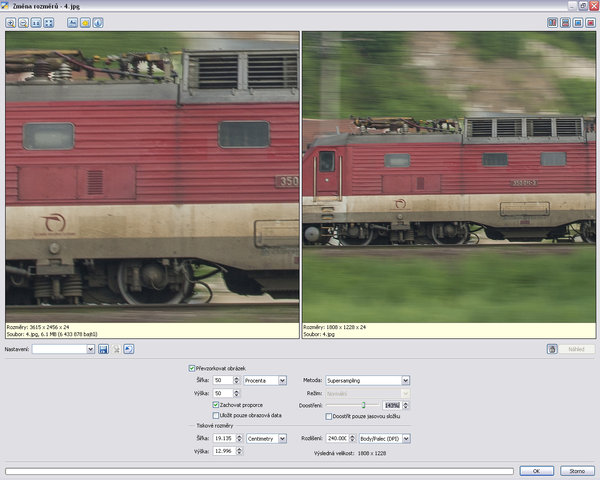
Obrázok č. 3 Zmena rozmerov, ako spôsob doostrovania
Zmena veľkosti dát
Fotka vo veľkosti 1.3MB je väčšinou prijateľná, internetové pripojenia ju dokážu v mailoch rýchlo načítať, rýchlo sa taktiež uploaduje, no niekde sú skrátka servery (weby), kde je maximálna kapacita obmedzená na istú veľkosť. Ako pokračovať v takomto prípade?
Opäť jednoducho. Pre príklad uvediem fotku lokomotívy, ktorej upravená veľkosť po zmene rozmerov bola na úrovni 1.2MB, po úprave klesla na 0.6MB, avšak dôležité je dodať, bez zjavnej straty kvality – o ňu tu hlavne ide. Kliknem – Upravit – Konvertovat do JPEG pro Web, prípadne Upravit – Konvertovat soubor... Osobne používam prvú možnosť, ale podstatné je, že či už pri jednej, alebo druhej je stále potrebné porovnávať fotky „pred a po úprave“, ako na obrázku č. 4. S posuvníkmi sa vždy vyhrám a idem maximálne toľko (sledujem pritom veľkosť novej fotky), aby sa ani trochu neznížila technická kvalita.

Obrázok č. 4 Zmena veľkosti dát
(!!!) Problém, ktorý môže vystať je ten, že predmetné rozlíšenie fotky a požadovaná veľkosť fotky (napr. max. 500kb) v sebe nesú už prvok zníženia kvality. V tomto prípade nejdem na úkor kvality, ale rozlíšenia. Opakujem tak krok „Zmena rozmerov“, kde napr. daných 35% zmením na cca 25%. „Ušetrených“ 10% by malo stačiť, aby sa kvalita v druhom kroku neznížila. (!!!)
Základom celého procesu zmenšovania fotiek je riadiť sa vlastnou hlavou a vlastným zrakom. Po úpravách je nutný 100% náhľad na fotku, ktorý odhalí prípadné nedokonalosti, ktoré sa dajú inými nastaveniami redukovať.
Záverom pikladám pár fotiek v galérii, na ktoré boli aplikované predmetné postupy.














